
Bạn đã từng gặp phải vấn đề không tải hình ảnh về máy được? Bạn không biết làm cách nào khắc phục tình trạng này? Hãy để Đào tạo Bình Dương hướng dẫn tải hình ảnh bị khoá trên website.
Trong quá trình online, đôi lúc bạn có thể bị thu hút bởi một số hình ảnh đẹp và mong muốn tải những hình ảnh này về máy tính của mình để làm ảnh nền hoặc chia sẻ với bạn bè, gia đình và đồng nghiệp. Tuy nhiên, bạn chợt nhận ra rằng khi nhấn chuột phải vào hình ảnh để tải về thì tính năng Save as Image – “Lưu lại…/Lưu lại hình ảnh” không hoạt động hoặc bị vô hiệu hóa bởi website để tránh tình trạng tải “chùa”.
Lúc này, bạn buộc phải tải về toàn bộ trang web và tìm kiếm hình ảnh trong kho dữ liệu vừa tải về. Điều này sẽ khiến bạn nhanh chóng cảm thấy mệt mỏi. Một số người dùng khác sẽ áp dụng các ứng dụng từ hãng thứ 3 để tải về những hình ảnh này.
Tuy nhiên, với vài thao tác đơn giản sau đây, bạn sẽ nhanh chóng tìm ra hình ảnh mình muốn mà không phải cài đặt bất kỳ ứng dụng từ hãng thứ 3 nào.
Trên trình duyệt Chrome
Để thực hiện điều này trên trình duyệt Chrome, đầu tiên bạn nhấn phải chuột và chọn Inspect – “Kiểm tra” (hoặc nhấn tổ hợp phím Ctrl + Shift + I) trong giao diện trang có chứa hình ảnh mình muốn tải về.
Sau đó, bạn nhấn chọn mục Resources (nếu không tìm thấy mục này, hãy nhấn vào biểu tượng >>) trong vùng dữ liệu trang ở bên phải.
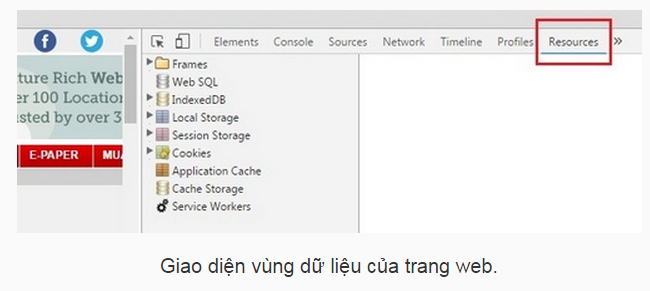
Lúc này, bạn mở rộng mục Frames ở cột bên trái của vùng dữ liệu trang và chọn Images.
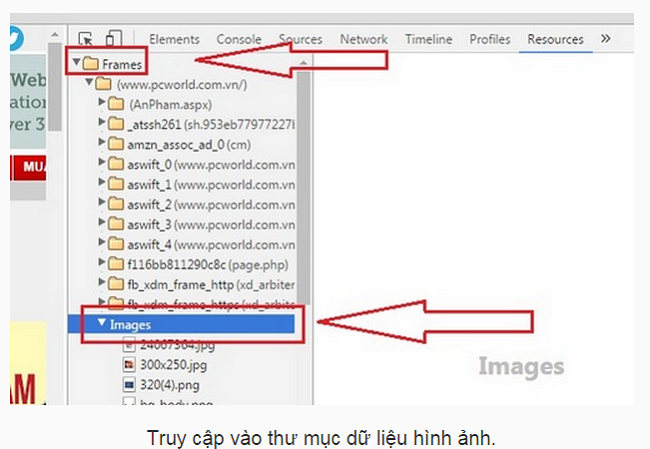
Tại đây, bạn chỉ cần tìm, sau đó nhấn chuột phải vào hình ảnh mình muốn tải về và chọn Open link in new tab.
Hãy lưu ý vào khung thông tin về hình ảnh (dung lượng, kích thước, loại tập tin) sẽ hiển thị ở bên dưới để chắc chắn rằng mình không tải về nhầm hình ảnh.
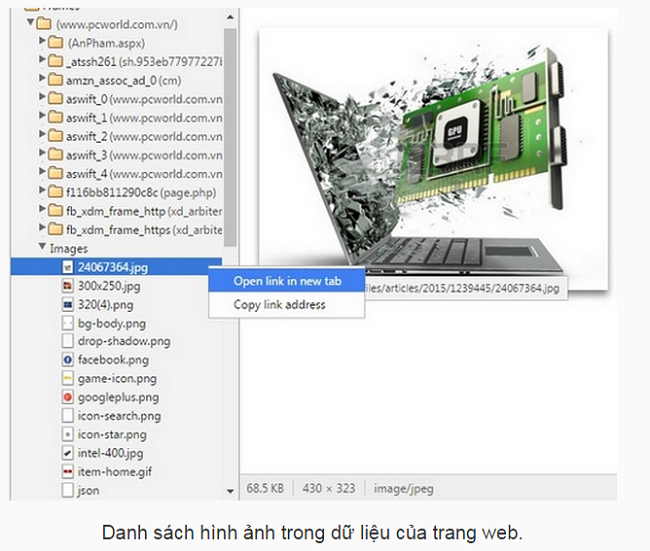
Từ bây giờ, một thẻ trình duyệt sẽ xuất hiện và hiển thị về hình ảnh này, bạn chỉ cần nhấn phải chuột và chọn lưu lại như mọi khi.
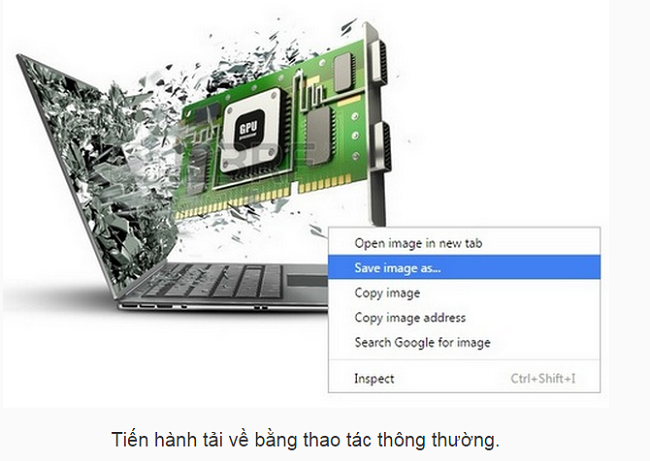
Trên trình duyệt Firefox
Đối với trình duyệt Firefox, bạn hãy nhấn chuột phải vào trang mình muốn tải và chọn View Page Info.
Trong cửa sổ vừa xuất hiện, bạn chọn thẻ Media. Lúc này, bạn sẽ thấy danh sách hình ảnh có trong dữ liệu của trang.
Tuy nhiên, không giống như Chrome, để có thể tìm ra hình ảnh mình muốn, bạn sẽ phải mất đôi chút thời gian bằng cách ấn phím xuống (mũi tên xuống) cho đến khi tìm thấy.
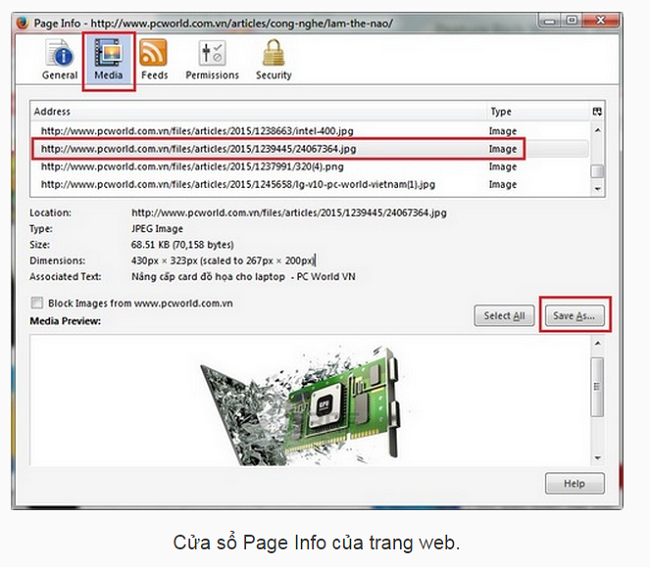
Từ bây giờ, để tải về, bạn chỉ cần nhấn nút Save As… và thực hiện các thao tác tải về như mọi khi.
Chúc các bạn thành công!
Nguồn PCW.VN

